dr inż. Jarosław Sugier
|
|
|
- Weronika Madej
- 8 lat temu
- Przeglądów:
Transkrypt
1 Środowiska Xilinx ISE i ModelSim-SE Instrukcja laboratoryjna dr inż. Jarosław Sugier Ver. 14(7)
2 1 Środowisko ISE Zintegrowane środowisko Xilinx ISE służy do wykonania wszystkich operacji związanych z opracowaniem projektu układu cyfrowego oraz jego implementacją w układzie CPLD lub FPGA. Uruchamiane jest ikoną Xilinx ISE Design Suite (pulpit Windows lub pasek szybkiego uruchamiania), bądź z menu Start o odpowiedniej nazwie. Podstawowym komponentem środowiska jest aplikacja ISE Project Navigator, w której, uruchamiając inne składniki pakietu, można edytować pliki źródłowe, sterować procesem syntezy i implementacji oraz zaprogramować układ dołączony poprzez interfejs JTAG. Widoczne na rys. 1 okno Nawigatora dzieli się na 4 główne obszary (przy wybranej zakładce Design w obszarze (c)): (a) drzewo plików źródłowych Hierarchy z hierarchią elementów źródłowych projektu; (b) drzewo procesów Processes z operacjami dostępnymi dla elementu źródłowego aktualnie wybranego w oknie (a); (c) zakładki wyboru dla obszarów (a) oraz (b) (d) konsola z komunikatami generowanymi przez procesy uruchomione w obszarze (b); (e) obszar roboczy, używany do edycji plików projektu, wizualizacji wyników itp. Pole wyboru View na szczycie okna źródłowego (a) decyduje o tym, jakiego typu składniki projektu są wyświetlane w hierarchii. Dla projektów CPLD możliwe są do wyboru dwie opcje: implementacja oraz symulacja, przy czym dla opcji symulacja dodatkowo w rozwijanym oknie wybiera się jej typ: behawioralna (bez opóźnień czasowych) lub z dokładna symulacja czasowa z uwzględnieniem wszystkich opóźnień projektu zaimplemen- (a) (e) (b) (c) (d) Rys. 1 Okno główne Nawigatora projektu dla wybranej zakładki Design: (a) elementy źródłowe projektu, (b) okno procesów, (c) zakładki, (d) konsola, (e) obszar roboczy. 1
3 Rys. 2 Okno właściwości procesu Implement Design Fit. towanego w rzeczywistym układzie (post-fit). W przypadku układów FPGA proces implementacji jest bardziej złożony i typów symulacji czasowej jest więcej. Zawartość okna procesów (b) zależy od tego, jakiego rodzaju element (schemat, moduł VHDL, wektor testowy itp.) jest aktualnie wybrany w oknie plików źródłowych (a). Większość operacji podczas pracy z Nawigatorem wykonuje się wybierając najpierw odpowiedni plik źródłowy w oknie (a) (co może wymagać przełączenia w nim pola wyboru View) i następnie uruchamiając odpowiedni proces w oknie (b). Proces zaznaczony w oknie (b) najprościej uruchomić przez jego dwukrotne kliknięcie. Środowisko ISE domyślnie wykonuje go wówczas w trybie automake, tzn. przed jego wywołaniem aktualizuje pliki wynikowe kroków wcześniejszych, o ile jest to potrzebne (decyduje porównanie daty utworzenia plików wynikowych oraz źródłowych). Kliknięcie na proces prawym klawiszem otwiera menu kontekstowe, w którym mogą być dostępne inne tryby jego uruchomienia, np. Rerun All, Run with current data, itp. Często przed uruchomieniem procesu konieczne jest ustawienie jego specyficznych parametrów. Wykonuje się to poprzez okno właściwości procesu (przykład na rys. 2), otwierane poleceniem Properties z menu kontekstowego. Polecenie Rerun All w menu kontekstowym procesu powoduje bezwarunkowe powtórzenie wszystkich poprzednich kroków projektowych. Jest to zalecona metoda odświeżenia stanu projektu po wprowadzeniu wielu zmian, które nie zawsze są poprawnie wykrywane przez mechanizm automake. Do przywrócenia domyślnego rozkładu okien Nawigatora służy polecenie Layout Load Default Layout (bardzo pomocne, gdy układ okien wymknął się spod kontroli). Okno źródłowe (a) oraz procesów (b) znajdują są w zakładce Design; uruchomienie w obszarze roboczym np. edytora schematów powoduje niekiedy automatyczne przełączenie zakładek. W każdym programie środowiska ISE polecenie menu Help Software Manuals otwiera stronę WWW z odnośnikami do pełnej dokumentacji elektronicznej ( zakładka Design Tools ISE Design Suite). Informacje 2
4 Rys. 3 Różne typy plików źródłowych i ich poprawne skojarzenia View Association. na temat aktualnie uruchomionej aplikacji dostępne są w standardowym systemie pomocy Windows otwieranym poleceniem Help Help Topics. CZĘSTE BŁĘDY W PRACY ŚRODOWISKA 1) Pliki źródłowe w projekcie posiadają tzw. skojarzenia View Association (rys. 3), które są podawane w zakładce Files znajdującej się obok Design. Dla poprawnej pracy środowiska powinny być zachowane następujące skojarzenia: schematy oraz moduły VHDL do syntezy skojarzenie All; pliki VHDL z pobudzeniami testowymi Simulation; pliki UCF z ograniczeniami projektowymi Implementation. Pojawiające się niekiedy związane z tym błędy w pracy ISE to np. niewidoczny w hierarchii projektu plik ze schematem (gdy ma błędne skojarzenie Simulation) lub bezsensowna próba implementacji pliku VHDL z pobudzeniami testowymi (gdy ma skojarzenie All). 2) Nazwy niektórych plików źródłowych są używanie jako identyfikatory w kodzie VHDL i należy tworzyć je tak, aby spełniały odpowiednie warunki: muszą rozpoczynać się od litery oraz nie mogą zawierać żadnych znaków innych niż litery, cyfry oraz znak podkreślenia. Błędy tego rodzaju w nazwach plików nie zawsze są sygnalizowane przez środowisko, a objawiają się dopiero złą praca niektórych jego narzędzi podczas dalszych etapów implementacji lub symulacji. 3) W ścieżce katalogu z projektem ISE nie powinny występować odstępy (w szczególności więc nie należy umieszczać projektów na pulpicie Windows). Zalecana lokalizacja folderów z projektami to C:\XilinxPrj\. Folder C:\Użytkownicy\ w polskiej wersji systemu także może być powodem problemów (litera ż ). 4) Jeśli aplikacja Project Navigator została zamknięta awaryjnie wskutek błędu wewnętrznego, należy sprawdzić czy pozostał po niej proces _pn.exe i w razie potrzeby zamknąć go ręcznie używając Menadżer Zadań systemu Windows. 2 Opis układu w postaci schematowej Rozdział ten omawia główne kroki przy projektowaniu układu, którego opis ma być zadany w postaci graficznej jako schemat logiczny. 3
5 2.1 Utworzenie nowego projektu 1º Po uruchomieniu środowiska wybierz polecenie File New Project. W pierwszym oknie Create New Project podaj jego nazwę, lokalizację oraz rodzaj głównego pliku źródłowego Top-Level Source Type; w tym przypadku wybierz Schematic. Wyświetlany katalog roboczy (Working directory) powinien być identyczny jak lokalizacja (Location). Foldery Working directory oraz Location powinny zawsze wskazywać tę samą lokalizację. Sprawdzanie tego warunku (poleceniem Project Design properties) jest często konieczne przy przenoszeniu folderu projektu np. między różnymi komputerami. 2º W drugim oknie Project Settings wybierz kategorię oraz rodzinę układów, konkretne urządzenie, typ obudowy oraz gradację szybkości (np. płyta CPLD zawiera układ XC9572XL w obudowie PC44 o gradacji szybkości -10). Ważne inne parametry: Synthesis Tool = XST (VHDL/Verilog) Simulator = Modelsim-SE VHDL Preferred Language = VHDL Pozostałe opcje pozostaw bez zmian i potwierdź utworzenie projektu w kolejnym oknie. Podczas pracy poza laboratorium, gdy niedostępny jest zewnętrzny symulator ModelSim firmy Mentor Graphics, należy używać wbudowany w środowisko ISE symulator ISim. 2.2 Edycja schematu Dodaj do pustego projektu nowy plik źródłowy ze schematem: menu Project New Source, rodzaj pliku Schematic, wpisz nazwę pliku, pozostaw opcję Add to project włączoną, naciśnij Next i potwierdź wpisane parametry w kolejnym oknie. Po utworzeniu nowego pliku wg powyższych kroków środowisko automatycznie otwiera w obszarze roboczym Nawigatora edytor schematów ECS. Dla schematu już istniejącego edytor ten można uruchomić klikając dwukrotnie plik.sch w drzewie elementów źródłowych projektu (zakładka Design). Domyślnie edytor jest wyświetlany jako podokno w obszarze roboczym Nawigatora, ale możliwa jest także jego praca niezależna (rys. 4). Przełączenie pomiędzy tymi dwoma trybami pracy umożliwiają klawisze / (menu Window Float / Dock). Podczas edycji schematu należy umieszczać symbole elementów logicznych wybrane w zakładce Symbols widocznej po lewej stronie obszaru roboczego (klawisz na pasku narzędzi). Do rysowania połączeń służy polecenie menu Add Wire ( ), własne nazwy można im nadawać poleceniem Add Net Name ( ). Sygnały WE/WY projektu należy umieścić jako znaczniki (porty) WE/WY (menu Add I/O Marker, ). Dwukrotne kliknięcie dowolnego elementu na schemacie (kursor w trybiue Select, ) otwiera okno z jego atrybutami. Poprzez atrybuty połączenia z portem WE/WY można nadać mu nazwę własną lub zmienić jego kierunek (WE lub WY). Szczegółowych informacji nt. edytora ECS można szukać w jego systemie pomocy Help Help Topics. Opisy wszystkich elementów logicznych (bramki, przerzutniki itp.) zawarte są w dokumencie Libraries Guide dostępnym w systemie pomocy. Opisy poszczególnych elementów można także wywołać klawiszem Symbol Info na dole zakładki Symbols. 4
6 Rys. 4 Edytor schematów ECS (i przykład definicji magistrali wielobitowej). Uwagi szczegółowe: Źródłami sygnałów logicznej 1 oraz 0 są elementy vcc oraz gnd; bramka negacji nosi nazwę inv. Rysunek 4 ilustruje zasadę konstruowania magistral sygnałowych: połączenie staje się magistralą, jeśli w jego nazwie zostanie podany zakres indeksu k:l (np. Data(4:0)), a dostęp do poszczególnych składowych uzyskuje się poprzez odwołanie do konkretnej wartości indeksu w nazwie połączenia odchodzącego od magistrali (np. Data(0)). Zakres indeksu nie musi być malejący ani kończyć się na 0, choć tak standardowo się przyjmuje. Elementem graficznym przedstawiającym dołączenie linii do magistrali jest tzw. bus tap ( ). Podczas pracy z edytorem schematów w zakładce Options dostępne są różne przydatne opcje aktualnie wybranego narzędzia, np. zaznaczanie całości połączenia lub tylko pojedynczych jego odcinków, automatyczne lub ręczne trasowanie ścieżki połączeń podczas ich dodawania (Autorouter, ), itp. Przydatne skróty klawiszowe: F8 / F7= Zoom In/Out, F5 = Refresh. Po zakończeniu edycji schematu należy sprawdzić jego poprawność poleceniem Tools Check Schematic (klawisz ); jeśli znajdowane są błędy, raportowane symbole lub połączenia można szybko odnaleźć na schemacie poleceniem Edit Find (Ctrl+F). Nazwy portów na schemacie muszą być poprawnymi identyfikatorami języka VHDL: muszą zaczynać się od litery, nie mogą być słowami kluczowymi, np. in, out, itp. Błędy tego rodzaju nie zawsze są wykrywane przez polecenie Check Schematic. Dwa połączenia o tych samych nazwach, nawet jeśli wizualnie oddzielne na schemacie, są uważane za zwarte i często powodują błędy. Sytuacja taka zazwyczaj powstaje po usunięciu tylko jednego segmentu dużego rozbudowanego połączenia: pozostałe po nim dwie części mają tę samą nazwę i pozostają zwarte. Zmiana nazwy 5
7 jednego połączenia problemu nie rozwiązuje (nazwa drugiego połączenia zostanie również zmieniona) i należy wówczas użyć polecenia Edit Rename (Bus / Net) z wybraną opcją Rename the branch. 3 Symulacja projektu Symulacja przygotowanego projektu wymaga: 1) utworzenia pliku VHDL z wektorami pobudzeń dla portów WE, 2) wywołania symulatora ModelSim-SE, który obliczy oraz przedstawi graficznie wygenerowane przez układ odpowiedzi na portach WY. Język VHDL będzie omawiany na wykładzie, natomiast podane niżej informacje wstępne, choć fragmentaryczne, są wystarczające do pisania prostych wektorów pobudzeń na początkowych zajęciach. 3.1 Utworzenie pliku VHDL oraz definiowanie pobudzeń testowych System ISE automatycznie generuje odpowiedni szablon VHDL dla wskazanego schematu (zob. przykład na rys. 5), zadaniem użytkownika jest tylko dodać do niego polecenia definiujące przebiegi czasowe sygnałów WE. 1º Wybierz polecenie Project New Source, wybierz rodzaj VHDL Test Bench oraz podaj nazwę pliku; w następnym oknie zaznacz plik schematowy jako obiekt symulacji. 2º Po zatwierdzeniu parametrów zostanie utworzony plik o rozszerzeniu.vhd z automatycznie utworzoną jednostką testową (ENTITY) oraz architekturą (ARCHITECTURE). Wygenerowane nazwy jednostki oraz architektury nie są w tym momencie istotne i należy pozostawić je bez zmian, uzupełnienia natomiast wymagać będzie treść architektury zawarta pomiędzy liniami BEGIN END. 3º Przed modyfikacją treści architektury należy jeszcze zwrócić uwagę na jej część deklaracyjną przed słowem BEGIN. Powinny znajdować się w niej automatycznie wygenerowane: deklaracja symulowanej jednostki (COMPONENT nazwa_pliku) z portami WE/WY jak na schemacie oraz definicje odpowiadających im sygnałów (SIGNAL...). Identyczne nazwy sygnałów oraz portów w języku VHDL nie powodują konfliktów; ponadto duże i małe litery nie są rozróżniane w identyfikatorach, więc tego typu różnice mogą wystąpić w porównaniu do nazw występujących na schemacie. Tworzenie pliku powiedzie się tylko dla poprawnie skonstruowanego schematu. Jeśli plik vhd nie powstaje lub ma błędną treść (np. nie zawiera wszystkich portów znajdujących się na schemacie), należy wrócić do edycji pliku sch, sprawdzić jego poprawność poleceniem Tools Check Schematic i usunąć błędy. 4º W treści architektury (po słowie BEGIN) powinna znajdować się instrukcja instancji zadeklarowanego wyżej komponentu UUT: ( ) ;. Należy pozostawić ją bez zmian, natomiast dalsze linie (Clock proces definition, Stimulus proces, ) usunąć zostaną zastąpione poleceniami własnymi. 5º W miejscu usuniętych linii należy dopisać własne pobudzenia tych i tylko tych sygnałów, które odpowiadają portom WE. Najprościej można to zrobić instrukcjami przypisań 6
8 Rys. 5 Szablon kodu VHDL automatycznie wygenerowany dla prostego schematu, uzupełniony o instrukcje przypisania pobudzeń do portów wejściowych (pominięto linie komentarzy rozpoczynające się znakami -- ). Linie 1 5 to deklaracje bibliotek, 7 8 definicja jednostki, a definicja architektury, w tym: deklaracja testowanego komponentu, definicje sygnałów odpowiadających portom komponentu, instrukcja instancji testowanego komponentu z przypisaniem sygnałów do portów, dopisane instrukcje przypisań sygnałów WE. współbieżnych <=, których uproszczoną składnię wystarczająco tłumaczą następujące przykłady: we1 <= '0', '1' after 100 ns, '0' after 300 ns; we2 <= '0', '1' after 200 ns, '0' after 400 ns; Dla każdego portu WE należy podać dokładnie jedną instrukcję przypisania. W przykładach powyższych we1 i we2 są nazwami portów jak na schemacie, '0' oraz '1' są przypisywanymi wartościami stałymi logicznymi, natomiast po słowach after podawane są momenty czasu, w których dane przypisanie ma mieć miejsce. Efekt powyższych dwóch instrukcji można zobaczyć na rys. 6: oba sygnały są początkowo inicjalizowane zerem logicznym, po czym na każdym z nich pojawia się trwający 200 ns impuls jedynkowy. Różne przesunięcia czasowe impulsu dają efekt dwubitowego kodu Gray a. Podawane w tej instrukcji wartości czasu są momentami wykonania przypisań, a nie długością ich trwania; momenty przypisani muszą tworzyć ciąg rosnący. Oznaczenia jednostek czasu w języku VHDL: fs, ps, ns, us, ms, sec. Sygnały zegarowe Gdy zachodzi potrzeba generacji fali prostokątnej o wypełnieniu 50% i stałym okresie, należy: 7
9 a) dopisać inicjalizację wartości początkowej sygnału do jego definicji w części deklaracyjnej: SIGNAL Clk : STD_LOGIC :='0'; --dopisano tekst podkreślony b) w treści architektury zastosować przypisanie jak w poniższym przykładzie: Clk <= not Clk after 500 ns; gdzie wartość 500 ns jest zadaną wartość półokresu, a Clk jest przykładową nazwą portu. Magistrale Sygnałom, które są wektorami (tzn. odpowiadają portom magistralowym), przypisuje się stałe ujęte w znaki " ", np.: SIGNAL BUS4b : STD_LOGIC_VECTOR( 3 DOWNTO 0 ); (...) BUS4b <= "0000", "0001" after 100 ns, "0011" after 300 ns; Stałe wektorowe, których długość jest wielokrotnością 4, można zapisywać w notacji heksadecymalnej z przedrostkiem X, np.: "0011" = X"3", " " = X"F3", itp. (ale "011" X"3", bo X"3"="0011"). 3.2 Wywołanie symulatora ModelSim W oknie plików źródłowych Nawigatora (rys. 1a) wybierz opcję View: Simulation oraz zaznacz utworzony plik VHDL z pobudzeniami. Uruchom proces ModelSim Simulator Simulate Behavioral Model lub ModelSim Simulator Simulate Post-Fit Model, w zależności od wybranego typu symulacji (rozwijana lista wyboru na szczycie okna). W przypadku wybrania symulacji czasowej post-fit przed uruchomieniem symulatora może okazać się konieczna synteza i implementacja układu; jeśli nie zakończy się powodzeniem, zamiast oczekiwanej pracy z aplikacją ModelSim trzeba będzie wrócić do poprawiania błędów wykrytych w źródłach projektu. Przy uruchamianiu symulatora w oknie Hierarchy musi być zaznaczony plik.vhd z pobudzeniami, a nie podporządkowany mu schemat UUT (również widoczny poniżej w drzewie!). Symulator ModelSim jest produktem firmy MentorGraphics i pracuje we własnym środowisku z szeregiem specyficznych obszarów roboczych; okno z obliczonymi przebiegami czasowymi (Wave) pokazuje rys. 6. Przełączanie podokien ModelSim do / z trybu niezależnego umożliwiają klawisze /. Przy analizie wykresów ważne jest ustawienie odpowiedniego powiększenia skali czasowej (polecenia Wave Zoom In / Out / Full /, klawisze ). Ponadto przy precyzyjnym wyznaczaniu opóźnień pomocne są polecenia ustawiające kursory: Insert Cursor, Find Previous Transition, Find Next Transition, itd. Moduł poddawany symulacji post-fit powinien być modułem będącym na szczycie hierarchii plików źródłowychw środowisku ISE. Ustawienie szczytu hierarchii wykonuje się poleceniem Set as Top Module, które jest dostępne w menu kontekstowym modułu widocznego w drzewie plików źródłowych (jeśli jest ono nieaktywne, dany moduł już znajduje się na szczycie hierarchii). 8
10 Rys. 6 Okno z przebiegami czasowymi symulatora ModelSim. Nawigator ISE domyślnie wywołuje symulator ModelSim z symulacją trwającą 1000 ns. Kolejne przebiegi wydłużające czas symulacji można uzyskać wpisując w panelu Transcript na dole okna ModelSim polecenie run <time>, np. run 10 us. Polecenie Simulate Run Restart (lub po prostu restart w panelu Transcript) wraca do chwili zero. Podczas symulacji behawioralnej możliwe jest śledzenie w oknie Wave nie tylko portów badanego modułu, ale też wszystkich jego sygnałów wewnętrznych. Sygnały te można odszukać w panelu Objects symulatora po zaznaczeniu elementu UUT w panelu Sim. Po kliknięciu prawym klawiszem myszy na sygnał, który chcemy śledzić, należy wybrać polecenie Add to Wave, po czym uruchomić symulację ponownie (Simulate Run Restart + Simulate Run Run -All). Aby można było rozpoznać w symulatorze sygnały wewnętrzne układu warto nadać połączeniom na schemacie nazwy znaczące w miejsce domyślnie generowanych przez ISE nazw automatycznych typu XLXN_xx. W symulacji typu Post-fit sygnałami wewnętrznymi, których zmiany także można analizować, są sygnały biegnące pomiędzy elementami występującymi w rzeczywistym układzie CPLD lub FPGA (bramkami, przerzutnikami, buforami, itp.). Podczas implementacji projektu ich nazwy są tworzone jako pochodne nazw portów i połączeń występujących na schemacie. Domyślnie symulator pamięta historię zmian tylko dla sygnałów wyświetlanych w oknie Wave i dlatego po dodaniu nowego sygnału jego historia jest pusta (należy wówczas ponownie wykonać symulację poleceniami restart i run, jak opisano to powyżej). Aby obejść tę niedogodność można włączyć rejestrowanie historii zmian wszystkich sygnałów poleceniem log r /*. Polecenie to można wpisać ręcznie w oknie Transcript zaraz po uruchomieniu symulatora, albo zapisać w tzw. pliku skryptu użytkownika (nazwa identyczna jak jednostka VHDL + rozszerzenie.udo, plik 9
11 generowany automatycznie przez nawigator ISE). Polecenia skryptu użytkownika są wykonywane każdorazowo przy starcie symulatora. 4 Implementacja projektu oraz konfiguracja układu 4.1 Określenie lokalizacji sygnałów WE/WY Przypisanie sygnałów WE/WY projektu do konkretnych wyprowadzeń obudowy układu programowalnego jest fragmentem szerszego zagadnienia, którym jest definiowanie tzw. ograniczeń projektowych (User Constraints). Sformułowane ograniczenia są przechowywane w pliku tekstowym o rozszerzeniu UCF, który jest jednym z (ważnych!) elementów źródłowych projektu i jest widoczny w Nawigatorze jako element w drzewie plików wejściowych dla View = Implementation. Podczas pracy z płytą ZL-9572 należy korzystać z pliku UCF dostępnego na stronie WWW, który zawiera poprawne definicje przypisań wszystkich wyprowadzeń. Plik ten należy skopiować do folderu projektu, dodać go poleceniem Project Add Source i następnie usunąć w nim znaki komentarza (#) w liniach opisujących sygnały rzeczywiście używane w projekcie. W przypadku ogólnym, aby utworzyć nowy plik UCF oraz przypisać wyprowadzenia należy ręcznie dodać nowe źródło UCF do projektu (menu Project New Source Implementation Constraints File), następnie otworzyć go do edycji (proces User Constraints Edit Constraints (Text)) i samodzielnie wpisać odpowiednie linie z poleceniami LOC (Location): #Format: NET "NazwaPortuSCH" LOC = "Wyprowadzenie"; NET "We1" LOC = "P13"; NET "We2" LOC = "P12"; NET "Wy" LOC = "P24";... Numery wyprowadzeń zależą od typu obudowy używanego układu. Dla obudowy typu PLCC numeracja wyprowadzeń jest liniowa i symbole maja postać Pn (P1, P2, ); dla obudów z dwuwymiarową matrycą wyprowadzeń ( np. obudowy Ball Grid Array, BGA, używane w układach FPGA), symbole mają format szachowy, np. A1, C35 itp. W każdym przypadku należy sprawdzić w dokumentacji płyty, do którego wyprowadzenia obudowy powinien być dołączony każdy port występujący na schemacie i opisać to odpowiednio w pliku UCF. Jeśli w projekcie pozostają porty, dla których nie podano poleceń LOC w pliku UCF, program automatycznie przypisze im lokalizację wg własnych kryteriów. Implementacja będzie wówczas przebiegała bez żadnych komunikatów o błędach lub ostrzeżeniach, ale są niewielkie szanse na to, że sygnały trafią w odpowiednie miejsca i projekt będzie działać po zaprogramowaniu w sprzęcie; zazwyczaj efektem jest np. zapalanie losowych diod. Wniosek: wszystkie porty projektu powinny być uwzględnione w pliku UCF. Obecność w pliku UCF lokacji sygnału, który nie występuje w projekcie, jest błędem przerywającym proces implementacji. 10
12 Rys. 7 Poprawnie wykryty układ w aplikacji impact z oknem wyboru pliku konfiguracyjnego. 4.2 Zaprogramowanie układu 1º Dla zaznaczonego głównego pliku schematowego uruchom proces Implement Design Generate Programming File. Jeśli zakończy się powodzeniem, w katalogu roboczym projektu powstanie plik o rozszerzeniu.jed gotowy do przesłania do układu CPLD. Implementacja projektów CPLD składa się z procesów Synthesize, Translate oraz Fit. Jeśli którykolwiek nie zakończy się pomyślnie, należy odszukać w oknie konsoli komunikaty o błędach i wrócić do ich usunięcia. Najczęściej błędy procesu Synthesize dotyczą kodu VHDL lub schematu, błędy Translate pliku UCF, błędy Fit problemów z przypisaniem wyprowadzeń, niedostatecznymi zasobami w wybranym układzie itp. 2º Podłącz sprzęt do zasilania oraz poprzez kabel JTAG do komputera i uruchom aplikację impact (proces Configure Target Device dla szczytowego elementu hierarchii źródłowej). 3º Jeśli się pojawi, zamknij okno New impact Project bez tworzenia projektu oraz dwukrotnie kliknij opcję Boundary Scan w podoknie impact Flows (lewy górny róg okna głównego). Następnie wybierz polecenie File Initialize Chain (Ctrl+I). W tym momencie program impact musi automatycznie wykryć i poprawnie zidentyfikować dołączony układ CPLD, tak jak pokazuje to rys. 7. Jeśli tak się nie stanie, oznacza to problem sprzętowy: sprawdź jeszcze raz podłączenie kabli, zasilanie płyty, itp. 4º W oknie wyboru pliku konfiguracyjnego (rys. 7) wskaż plik.jed wygenerowany w katalogu głównym projektu, następnie zaakceptuj zaproponowane ustawienia Device Programming Properties. 5º W tym momencie aplikacja impact jest gotowa do zaprogramowania układu: kliknij prawym klawiszem myszy na jego symbol oraz wybierz polecenie Program ; jeśli 11
13 Rys. 8 Definicja portów podczas tworzenia nowego modułu VHDL. transmisja poprzez kabel JTAG odbędzie się pomyślnie, pojawi się niebieski komunikat Programming succeeded. W przypadku problemów z transmisją można wykonać test łącza JTAG poleceniem Debug IDCODE Looping. 6º Układ CPLD został skonfigurowany zgodnie z przygotowanym projektem i rozpoczął pracę sprawdź jej poprawność na płycie laboratoryjnej. 5 Opis układu w języku VHDL Język VHDL jest podstawowym formatem opisu danych w środowisku ISE dla ścieżki projektowej XST VHDL i nie wymaga żadnych zewnętrznych edytorów. Aby utworzyć nowy moduł w języku VHDL i dodać go do projektu: 1º W nawigatorze wybierz polecenie Project New Source ; wybierz rodzaj VHDL Module, podaj nazwę pliku oraz naciśnij klawisz Next. 2º W oknie Define Module (rys. 8) podaj nazwy jednostki i architektury oraz opisz porty jednostki. Dla każdego portu wpisz jego nazwę, wybierz kierunek oraz, w przypadku magistral, w polach MSB / LSB podaj zakres indeksu sygnałów składowych. Ze względu na możliwości syntezy nie należy stosować innych trybów pracy portów jak dwa podstawowe: in oraz out. 3º Po zatwierdzeniu podanych parametrów nowopowstały plik.vhd zostanie automatycznie dodany do projektu i otworzony do edycji. Początkowa treść pliku będzie zawierała definicję jednostki (z podanymi wcześniej portami) oraz definicję jednej, pustej, architektury, jak na rys. 9. 4º Szkielet kodu należy uzupełnić wpisując instrukcje VHDL jako treść architektury. Przy opisie podstawowych układów kombinacyjnych oraz sekwencyjnych należy wzorować się na przykładach zawartych w dokumencie XST User Guide, rozdział XST HDL Coding Techniques. Pomocne mogą być też szablony, których bibliotekę otwiera w oknie Nawigatora polecenie Edit Language Templates ( ; patrz gałąź VHLD Synthesis Constructs Coding Examples). 12
14 Rys. 9 Pusty szablon VHDL wygenerowany dla parametrów jak na rys. 8. 5º Dla przygotowanego modułu VHDL można utworzyć symbol uruchamiając dla niego proces Design Utilities Create Schematic Symbol. Po umieszczeniu takiego symbolu na schemacie powstaje hierarchia różnych plików źródłowych (SCH na szczycie + VHDL jako submoduł). Domyślnie każdy symbol jest tworzony jako prostokąt z dołączonymi wyprowadzeniami, które odpowiadają portom jednostki VHDL: po lewej stronie porty WE, po prawej WY. Aby go zmienić należy poddać symbol edycji: w edytorze schematów ECS po jego zaznaczeniu dostępne jest polecenie Edit Symbol. Podana powyżej procedura tworzenia symboli może być zastosowana również do schematów. Schematy mogą być także submodułami, a liczba poziomów w hierarchii plików źródłowych oraz jej konfiguracja (VHDL vs. schematy) może być dowolna. Po wskazaniu modułu VHDL jako głównego pliku projektu, pozostałe kroki projektowe (symulacja, przypisanie wyprowadzeń, implementacja oraz zaprogramowanie układu) wykonuje się identycznie, jak przedstawiono to w rozdziałach 3 i 4. Literatura 1) ISE DS Software Manuals PDF Collection: Libraries Guides, dok. pakietu ISE. 2) ISE DS Software Manuals PDF Collection: XST User Guide, dok. pakietu ISE. 3) Pomoc on-line aplikacji pakietu ISE. 4) ISE Quick Start Tutorial, Xilinx Inc. 5) Programmable Logic Design Quick Start Guide (ug500.pdf), Xilinx Inc. 13
Środowisko Xilinx ISE i ModelSim XE Instrukcja laboratoryjna
 Środowisko Xilinx ISE i ModelSim XE Instrukcja laboratoryjna dr inż. Jarosław Sugier Ver. 11 1 Wiadomości ogólne Zintegrowane środowisko Xilinx ISE służy do wykonania wszystkich operacji związanych z przygotowaniem
Środowisko Xilinx ISE i ModelSim XE Instrukcja laboratoryjna dr inż. Jarosław Sugier Ver. 11 1 Wiadomości ogólne Zintegrowane środowisko Xilinx ISE służy do wykonania wszystkich operacji związanych z przygotowaniem
Środowiska Xilinx ISE i ISim Instrukcja laboratoryjna
 Środowiska Xilinx ISE i ISim Instrukcja laboratoryjna dr inż. Jarosław Sugier Wersja 14.7 Spis treści 1 Środowisko ISE... 2 1.1 Project Navigator... 2 1.2 Uruchamianie procesów... 3 1.3 Częste problemy...
Środowiska Xilinx ISE i ISim Instrukcja laboratoryjna dr inż. Jarosław Sugier Wersja 14.7 Spis treści 1 Środowisko ISE... 2 1.1 Project Navigator... 2 1.2 Uruchamianie procesów... 3 1.3 Częste problemy...
Środowisko Xilinx ISE i ModelSim XE Instrukcja laboratoryjna
 Środowisko Xilinx ISE i ModelSim XE Instrukcja laboratoryjna dr inż. Jarosław Sugier Ver. 10.1 a 1 Wiadomości ogólne Zintegrowane środowisko Xilinx ISE służy do pracy na wszystkich etapach przygotowania
Środowisko Xilinx ISE i ModelSim XE Instrukcja laboratoryjna dr inż. Jarosław Sugier Ver. 10.1 a 1 Wiadomości ogólne Zintegrowane środowisko Xilinx ISE służy do pracy na wszystkich etapach przygotowania
Wygląd okna aplikacji Project Navigator.
 Laboratorium przedmiotu Podstawy Techniki Cyfrowej ćw.1: Układy kombinacyjne Wprowadzenie: Wszelkie realizacje układowe projektów w ramach laboratorium z przedmiotu Podstawy Techniki Cyfrowej będą tworzone
Laboratorium przedmiotu Podstawy Techniki Cyfrowej ćw.1: Układy kombinacyjne Wprowadzenie: Wszelkie realizacje układowe projektów w ramach laboratorium z przedmiotu Podstawy Techniki Cyfrowej będą tworzone
Bezpieczeństwo informacji oparte o kryptografię kwantową
 WYŻSZA SZKOŁA BIZNESU W DĄBROWIE GÓRNICZEJ WYDZIAŁ ZARZĄDZANIA INFORMATYKI I NAUK SPOŁECZNYCH Instrukcja do laboratorium z przedmiotu: Bezpieczeństwo informacji oparte o kryptografię kwantową Instrukcja
WYŻSZA SZKOŁA BIZNESU W DĄBROWIE GÓRNICZEJ WYDZIAŁ ZARZĄDZANIA INFORMATYKI I NAUK SPOŁECZNYCH Instrukcja do laboratorium z przedmiotu: Bezpieczeństwo informacji oparte o kryptografię kwantową Instrukcja
MentorGraphics ModelSim
 MentorGraphics ModelSim 1. Konfiguracja programu Wszelkie zmiany parametrów systemu symulacji dokonywane są w menu Tools -> Edit Preferences... Wyniki ustawień należy zapisać w skrypcie startowym systemu
MentorGraphics ModelSim 1. Konfiguracja programu Wszelkie zmiany parametrów systemu symulacji dokonywane są w menu Tools -> Edit Preferences... Wyniki ustawień należy zapisać w skrypcie startowym systemu
1. Synteza układów opisanych w języku VHDL Xilinx ISE Design Suite 10.1 VHDL 2. Obsługa przetwornika CA Project Add source...
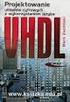 1. Synteza układów opisanych w języku VHDL Celem ćwiczenia jest szybkie zaznajomienie się ze środowiskiem projektowym Xilinx ISE Design Suite 10.1 oraz językiem opisu sprzętu VHDL, także przetwornikiem
1. Synteza układów opisanych w języku VHDL Celem ćwiczenia jest szybkie zaznajomienie się ze środowiskiem projektowym Xilinx ISE Design Suite 10.1 oraz językiem opisu sprzętu VHDL, także przetwornikiem
Projektowanie układów na schemacie
 Projektowanie układów na schemacie Przedstawione poniżej wskazówki mogą być pomocne przy projektowaniu układach na poziomie schematu. Stałe wartości logiczne Aby podłączyć wejście do stałej wartości logicznych
Projektowanie układów na schemacie Przedstawione poniżej wskazówki mogą być pomocne przy projektowaniu układach na poziomie schematu. Stałe wartości logiczne Aby podłączyć wejście do stałej wartości logicznych
Politechnika Białostocka Wydział Elektryczny Katedra Automatyki i Elektroniki
 Politechnika Białostocka Wydział Elektryczny Katedra Automatyki i Elektroniki ĆWICZENIE Nr 1 (3h) Wprowadzenie do obsługi platformy projektowej Quartus II Instrukcja pomocnicza do laboratorium z przedmiotu
Politechnika Białostocka Wydział Elektryczny Katedra Automatyki i Elektroniki ĆWICZENIE Nr 1 (3h) Wprowadzenie do obsługi platformy projektowej Quartus II Instrukcja pomocnicza do laboratorium z przedmiotu
1. ISE WebPack i VHDL Xilinx ISE Design Suite 10.1 VHDL Tworzenie projektu Project Navigator Xilinx ISE Design Suite 10.1 File
 1. ISE WebPack i VHDL Celem ćwiczenia jest szybkie zaznajomienie się ze środowiskiem projektowym Xilinx ISE Design Suite 10.1 oraz językiem opisu sprzętu VHDL. Tworzenie projektu Uruchom program Project
1. ISE WebPack i VHDL Celem ćwiczenia jest szybkie zaznajomienie się ze środowiskiem projektowym Xilinx ISE Design Suite 10.1 oraz językiem opisu sprzętu VHDL. Tworzenie projektu Uruchom program Project
Krótkie wprowadzenie do ModelSim i Quartus2
 Krótkie wprowadzenie do ModelSim i Quartus2 wersja 04.2011 1 Plan Oprogramowanie Pliki źródłowe Scenariusze użycia 2 Programy Programy w wersji darmowej do pobrania ze strony www.altera.com ModelSim-Altera
Krótkie wprowadzenie do ModelSim i Quartus2 wersja 04.2011 1 Plan Oprogramowanie Pliki źródłowe Scenariusze użycia 2 Programy Programy w wersji darmowej do pobrania ze strony www.altera.com ModelSim-Altera
Układy reprogramowalne i SoC Implementacja w układach FPGA
 Układy reprogramowalne i SoC Implementacja w układach FPGA Prezentacja jest współfinansowana przez Unię Europejską w ramach Europejskiego Funduszu Społecznego w projekcie pt. Innowacyjna dydaktyka bez
Układy reprogramowalne i SoC Implementacja w układach FPGA Prezentacja jest współfinansowana przez Unię Europejską w ramach Europejskiego Funduszu Społecznego w projekcie pt. Innowacyjna dydaktyka bez
Akceleracja symulacji HES-AHDL. 1. Rozpoczęcie pracy aplikacja VNC viewer
 Akceleracja symulacji HES-AHDL 1. Rozpoczęcie pracy aplikacja VNC viewer Rys. 1 Ultra VNCViewer Karta HES jest umieszczona w komputerze PC w pokoju 502 C-3 na serwerze VNC o adresie IP 149.156.121.112.
Akceleracja symulacji HES-AHDL 1. Rozpoczęcie pracy aplikacja VNC viewer Rys. 1 Ultra VNCViewer Karta HES jest umieszczona w komputerze PC w pokoju 502 C-3 na serwerze VNC o adresie IP 149.156.121.112.
WYKONANIE APLIKACJI OKIENKOWEJ OBLICZAJĄCEJ SUMĘ DWÓCH LICZB W ŚRODOWISKU PROGRAMISTYCZNYM. NetBeans. Wykonał: Jacek Ventzke informatyka sem.
 WYKONANIE APLIKACJI OKIENKOWEJ OBLICZAJĄCEJ SUMĘ DWÓCH LICZB W ŚRODOWISKU PROGRAMISTYCZNYM NetBeans Wykonał: Jacek Ventzke informatyka sem. VI 1. Uruchamiamy program NetBeans (tu wersja 6.8 ) 2. Tworzymy
WYKONANIE APLIKACJI OKIENKOWEJ OBLICZAJĄCEJ SUMĘ DWÓCH LICZB W ŚRODOWISKU PROGRAMISTYCZNYM NetBeans Wykonał: Jacek Ventzke informatyka sem. VI 1. Uruchamiamy program NetBeans (tu wersja 6.8 ) 2. Tworzymy
Projektowanie układów VLSI-ASIC techniką od ogółu do szczegółu (top-down) przy użyciu pakietu CADENCE
 Katedra Elektroniki Akademia Górniczo-Hutnicza w Krakowie Projektowanie układów VLSI-ASIC techniką od ogółu do szczegółu (top-down) przy użyciu pakietu CADENCE opis układu w Verilog, kompilacja i symulacja
Katedra Elektroniki Akademia Górniczo-Hutnicza w Krakowie Projektowanie układów VLSI-ASIC techniką od ogółu do szczegółu (top-down) przy użyciu pakietu CADENCE opis układu w Verilog, kompilacja i symulacja
Projektowania Układów Elektronicznych CAD Laboratorium
 Projektowania Układów Elektronicznych CAD Laboratorium ĆWICZENIE NR 3 Temat: Symulacja układów cyfrowych. Ćwiczenie demonstruje podstawowe zasady analizy układów cyfrowych przy wykorzystaniu programu PSpice.
Projektowania Układów Elektronicznych CAD Laboratorium ĆWICZENIE NR 3 Temat: Symulacja układów cyfrowych. Ćwiczenie demonstruje podstawowe zasady analizy układów cyfrowych przy wykorzystaniu programu PSpice.
Układy VLSI Bramki 1.0
 Spis treści: 1. Wstęp... 2 2. Opis edytora schematów... 2 2.1 Dodawanie bramek do schematu:... 3 2.2 Łączenie bramek... 3 2.3 Usuwanie bramek... 3 2.4 Usuwanie pojedynczych połączeń... 4 2.5 Dodawanie
Spis treści: 1. Wstęp... 2 2. Opis edytora schematów... 2 2.1 Dodawanie bramek do schematu:... 3 2.2 Łączenie bramek... 3 2.3 Usuwanie bramek... 3 2.4 Usuwanie pojedynczych połączeń... 4 2.5 Dodawanie
Projektowanie z użyciem bloków funkcjonalnych w układach programowalnych firmy Xilinx
 Projektowanie z użyciem bloków funkcjonalnych w układach programowalnych firmy Xilinx CEL ĆWICZENIA Celem ćwiczenia jest utrwalenie wiedzy dotyczącej budowy, działania i własności programowalnych układów
Projektowanie z użyciem bloków funkcjonalnych w układach programowalnych firmy Xilinx CEL ĆWICZENIA Celem ćwiczenia jest utrwalenie wiedzy dotyczącej budowy, działania i własności programowalnych układów
Wydział Elektryczny. Katedra Automatyki i Elektroniki. Instrukcja do ćwiczeń laboratoryjnych z przedmiotu: PROGRAMOWALNE STRUKTURY LOGICZNE
 Politechnika Białostocka Wydział Elektryczny Katedra Automatyki i Elektroniki Instrukcja do ćwiczeń laboratoryjnych z przedmiotu: PROGRAMOWALNE STRUKTURY LOGICZNE ES1C420 300 Ćwiczenie Nr 1 SYSTEM CAD
Politechnika Białostocka Wydział Elektryczny Katedra Automatyki i Elektroniki Instrukcja do ćwiczeń laboratoryjnych z przedmiotu: PROGRAMOWALNE STRUKTURY LOGICZNE ES1C420 300 Ćwiczenie Nr 1 SYSTEM CAD
Lista zadań nr 5. Ścieżka projektowa Realizacja każdego z zadań odbywać się będzie zgodnie z poniższą ścieżką projektową (rys.
 Sterowanie procesami dyskretnymi laboratorium dr inż. Grzegorz Bazydło G.Bazydlo@iee.uz.zgora.pl, staff.uz.zgora.pl/gbazydlo Lista zadań nr 5 Zagadnienia stosowanie skończonych automatów stanów (ang. Finite
Sterowanie procesami dyskretnymi laboratorium dr inż. Grzegorz Bazydło G.Bazydlo@iee.uz.zgora.pl, staff.uz.zgora.pl/gbazydlo Lista zadań nr 5 Zagadnienia stosowanie skończonych automatów stanów (ang. Finite
Programowalne układy logiczne Wydziałowy Zakład Nanometrologii SEMESTR LETNI
 Programowalne układy logiczne Wydziałowy Zakład Nanometrologii SEMESTR LETNI Pierwszy projekt w środowisku ISE Design Suite Xilinx 1. Zapoznanie ze środowiskiem Xilinx ISE Design oraz językiem opisu sprzętu
Programowalne układy logiczne Wydziałowy Zakład Nanometrologii SEMESTR LETNI Pierwszy projekt w środowisku ISE Design Suite Xilinx 1. Zapoznanie ze środowiskiem Xilinx ISE Design oraz językiem opisu sprzętu
Projektowanie z użyciem procesora programowego Nios II
 Projektowanie z użyciem procesora programowego Nios II WSTĘP Celem ćwiczenia jest nauczenie projektowania układów cyfrowych z użyciem wbudowanych procesorów programowych typu Nios II dla układów FPGA firmy
Projektowanie z użyciem procesora programowego Nios II WSTĘP Celem ćwiczenia jest nauczenie projektowania układów cyfrowych z użyciem wbudowanych procesorów programowych typu Nios II dla układów FPGA firmy
Materiały oryginalne: ZAWWW-2st1.2-l11.tresc-1.0kolor.pdf. Materiały poprawione
 Materiały oryginalne: ZAWWW-2st1.2-l11.tresc-1.0kolor.pdf Materiały poprawione Rozwiązanie zadania w NetBeans IDE 7.4: Jarosław Ksybek, Adam Miazio Celem ćwiczenia jest przygotowanie prostej aplikacji
Materiały oryginalne: ZAWWW-2st1.2-l11.tresc-1.0kolor.pdf Materiały poprawione Rozwiązanie zadania w NetBeans IDE 7.4: Jarosław Ksybek, Adam Miazio Celem ćwiczenia jest przygotowanie prostej aplikacji
Skrócona instrukcja obsługi czujników Fast Tracer firmy Sequoia.
 Skrócona instrukcja obsługi czujników Fast Tracer firmy Sequoia. Spis treści 1. Instalacja 2. Konfiguracja 3. Pomiar 4. Zarządzanie danymi 1. Instalacja. W celu rozpoczęcia pracy z urządzeniem FastTracer
Skrócona instrukcja obsługi czujników Fast Tracer firmy Sequoia. Spis treści 1. Instalacja 2. Konfiguracja 3. Pomiar 4. Zarządzanie danymi 1. Instalacja. W celu rozpoczęcia pracy z urządzeniem FastTracer
Wydział Elektryczny. Katedra Automatyki i Elektroniki. Instrukcja do ćwiczeń laboratoryjnych z przedmiotu: PROGRAMOWALNE STRUKTURY LOGICZNE
 Politechnika Białostocka Wydział Elektryczny Katedra Automatyki i Elektroniki Instrukcja do ćwiczeń laboratoryjnych z przedmiotu: PROGRAMOWALNE STRUKTURY LOGICZNE ES1C420 300 Ćwiczenie Nr 2 KOMPILACJA
Politechnika Białostocka Wydział Elektryczny Katedra Automatyki i Elektroniki Instrukcja do ćwiczeń laboratoryjnych z przedmiotu: PROGRAMOWALNE STRUKTURY LOGICZNE ES1C420 300 Ćwiczenie Nr 2 KOMPILACJA
Ćwiczenie 1 VHDL - Licznik 4-bitowy.
 Ćwiczenie 1 VHDL - Licznik 4-bitowy. Zadaniem studenta jest zaprojektowanie w układzie CoolRunner2 układu, który dzieli częstotliwość zegara wejściowego generując sygnał taktowania licznika 4-bitowego,
Ćwiczenie 1 VHDL - Licznik 4-bitowy. Zadaniem studenta jest zaprojektowanie w układzie CoolRunner2 układu, który dzieli częstotliwość zegara wejściowego generując sygnał taktowania licznika 4-bitowego,
Magistrale na schematach
 Magistrale na schematach Jeśli w projektowanym układzie występują sygnały składające się z kilku powiązanych ze sobą logicznie linii (na przykład liczby wielobitowe) wskazane jest używanie magistrali (Bus).
Magistrale na schematach Jeśli w projektowanym układzie występują sygnały składające się z kilku powiązanych ze sobą logicznie linii (na przykład liczby wielobitowe) wskazane jest używanie magistrali (Bus).
Technika cyfrowa. Laboratorium nr 7. Liczniki synchroniczne. Mirosław Łazoryszczak. Temat:
 Mirosław Łazoryszczak Technika cyfrowa Laboratorium nr 7 Temat: Liczniki synchroniczne Katedra Architektury Komputerów i Telekomunikacji Zakład Systemów i Sieci Komputerowych SPIS TREŚCI 1. Wymagania...3
Mirosław Łazoryszczak Technika cyfrowa Laboratorium nr 7 Temat: Liczniki synchroniczne Katedra Architektury Komputerów i Telekomunikacji Zakład Systemów i Sieci Komputerowych SPIS TREŚCI 1. Wymagania...3
Lista zadań nr 1. Zagadnienia stosowanie sieci Petriego (ang. Petri net) jako narzędzia do modelowania algorytmów sterowania procesami
 Warsztaty Koła Naukowego SMART dr inż. Grzegorz Bazydło G.Bazydlo@iee.uz.zgora.pl, staff.uz.zgora.pl/gbazydlo Lista zadań nr 1 Zagadnienia stosowanie sieci Petriego (ang. Petri net) jako narzędzia do modelowania
Warsztaty Koła Naukowego SMART dr inż. Grzegorz Bazydło G.Bazydlo@iee.uz.zgora.pl, staff.uz.zgora.pl/gbazydlo Lista zadań nr 1 Zagadnienia stosowanie sieci Petriego (ang. Petri net) jako narzędzia do modelowania
1. Przypisy, indeks i spisy.
 1. Przypisy, indeks i spisy. (Wstaw Odwołanie Przypis dolny - ) (Wstaw Odwołanie Indeks i spisy - ) Przypisy dolne i końcowe w drukowanych dokumentach umożliwiają umieszczanie w dokumencie objaśnień, komentarzy
1. Przypisy, indeks i spisy. (Wstaw Odwołanie Przypis dolny - ) (Wstaw Odwołanie Indeks i spisy - ) Przypisy dolne i końcowe w drukowanych dokumentach umożliwiają umieszczanie w dokumencie objaśnień, komentarzy
Kolory elementów. Kolory elementów
 Wszystkie elementy na schematach i planach szaf są wyświetlane w kolorach. Kolory te są zawarte w samych elementach, ale w razie potrzeby można je zmienić za pomocą opcji opisanych poniżej, przy czym dotyczy
Wszystkie elementy na schematach i planach szaf są wyświetlane w kolorach. Kolory te są zawarte w samych elementach, ale w razie potrzeby można je zmienić za pomocą opcji opisanych poniżej, przy czym dotyczy
Konfigurowanie sterownika CX1000 firmy Beckhoff wprowadzenie. 1. Konfiguracja pakietu TwinCAT do współpracy z sterownikiem CX1000
 Konfigurowanie sterownika CX1000 firmy Beckhoff wprowadzenie Stanowisko laboratoryjne ze sterownikiem CX1000 Sterownik CX1000 należy do grupy urządzeń określanych jako komputery wbudowane (Embedded-PC).
Konfigurowanie sterownika CX1000 firmy Beckhoff wprowadzenie Stanowisko laboratoryjne ze sterownikiem CX1000 Sterownik CX1000 należy do grupy urządzeń określanych jako komputery wbudowane (Embedded-PC).
Informatyka I : Tworzenie projektu
 Tworzenie nowego projektu w programie Microsoft Visual Studio 2013 Instrukcja opisuje w jaki sposób stworzyć projekt wykorzystujący bibliotekę winbgi2 w programie Microsoft Visual Studio 2013. 1. Otwórz
Tworzenie nowego projektu w programie Microsoft Visual Studio 2013 Instrukcja opisuje w jaki sposób stworzyć projekt wykorzystujący bibliotekę winbgi2 w programie Microsoft Visual Studio 2013. 1. Otwórz
Modelowanie obiektowe - Ćw. 1.
 1 Modelowanie obiektowe - Ćw. 1. Treść zajęć: Zapoznanie z podstawowymi funkcjami programu Enterprise Architect (tworzenie nowego projektu, korzystanie z podstawowych narzędzi programu itp.). Enterprise
1 Modelowanie obiektowe - Ćw. 1. Treść zajęć: Zapoznanie z podstawowymi funkcjami programu Enterprise Architect (tworzenie nowego projektu, korzystanie z podstawowych narzędzi programu itp.). Enterprise
Instrukcja instalacji i obsługi modemu ED77 pod systemem operacyjnym Windows 98 SE (wydanie drugie)
 Instrukcja instalacji i obsługi modemu ED77 pod systemem operacyjnym Windows 98 SE (wydanie drugie) UWAGA Podstawowym wymaganiem dla uruchomienia modemu ED77 jest komputer klasy PC z portem USB 1.1 Instalacja
Instrukcja instalacji i obsługi modemu ED77 pod systemem operacyjnym Windows 98 SE (wydanie drugie) UWAGA Podstawowym wymaganiem dla uruchomienia modemu ED77 jest komputer klasy PC z portem USB 1.1 Instalacja
Aby w pełni przetestować układ o trzech wejściach IN_0, IN_1 i IN_2 chcemy wygenerować wszystkie możliwe kombinacje sygnałów wejściowych.
 Generowanie sygnałów testowych VHDL Wariant współbieżny (bez procesu): sygnał
Generowanie sygnałów testowych VHDL Wariant współbieżny (bez procesu): sygnał
OPROGRAMOWANIE DEFSIM2
 Politechnika Warszawska Wydział Elektroniki i Technik Informacyjnych OPROGRAMOWANIE DEFSIM2 Instrukcja użytkownika mgr inż. Piotr Trochimiuk, mgr inż. Krzysztof Siwiec, prof. nzw. dr hab. inż. Witold Pleskacz
Politechnika Warszawska Wydział Elektroniki i Technik Informacyjnych OPROGRAMOWANIE DEFSIM2 Instrukcja użytkownika mgr inż. Piotr Trochimiuk, mgr inż. Krzysztof Siwiec, prof. nzw. dr hab. inż. Witold Pleskacz
Podręcznik użytkownika programu. Ceremonia 3.1
 Podręcznik użytkownika programu Ceremonia 3.1 1 Spis treści O programie...3 Główne okno programu...4 Edytor pieśni...7 Okno ustawień programu...8 Edycja kategorii pieśni...9 Edytor schematów slajdów...10
Podręcznik użytkownika programu Ceremonia 3.1 1 Spis treści O programie...3 Główne okno programu...4 Edytor pieśni...7 Okno ustawień programu...8 Edycja kategorii pieśni...9 Edytor schematów slajdów...10
5.2. Pierwsze kroki z bazami danych
 5.2. Pierwsze kroki z bazami danych Uruchamianie programu Podobnie jak inne programy, OO Base uruchamiamy z Menu Start, poprzez zakładkę Wszystkie programy, gdzie znajduje się folder OpenOffice.org 2.2,
5.2. Pierwsze kroki z bazami danych Uruchamianie programu Podobnie jak inne programy, OO Base uruchamiamy z Menu Start, poprzez zakładkę Wszystkie programy, gdzie znajduje się folder OpenOffice.org 2.2,
Instrukcja podstawowego uruchomienia sterownika PLC LSIS serii XGB XBC-DR20SU
 Instrukcja podstawowego uruchomienia sterownika PLC LSIS serii XGB XBC-DR20SU Spis treści: 1. Instalacja oprogramowania XG5000 3 2. Tworzenie nowego projektu i ustawienia sterownika 7 3. Podłączenie sterownika
Instrukcja podstawowego uruchomienia sterownika PLC LSIS serii XGB XBC-DR20SU Spis treści: 1. Instalacja oprogramowania XG5000 3 2. Tworzenie nowego projektu i ustawienia sterownika 7 3. Podłączenie sterownika
Ukªady Kombinacyjne - cz ± I
 Ukªady Kombinacyjne - cz ± I Sebastian Kurczyk sebastian.kurczyk@polsl.pl Piotr Krauze piotr.krauze@polsl.pl 13 kwietnia 2013 Streszczenie Celem niniejszego laboratorium jest zapoznanie studentów z metodami
Ukªady Kombinacyjne - cz ± I Sebastian Kurczyk sebastian.kurczyk@polsl.pl Piotr Krauze piotr.krauze@polsl.pl 13 kwietnia 2013 Streszczenie Celem niniejszego laboratorium jest zapoznanie studentów z metodami
Utworzenie aplikacji mobilnej Po uruchomieniu Visual Studio pokazuje się ekran powitalny. Po lewej stronie odnośniki do otworzenia lub stworzenia
 Utworzenie aplikacji mobilnej Po uruchomieniu Visual Studio pokazuje się ekran powitalny. Po lewej stronie odnośniki do otworzenia lub stworzenia nowego projektu (poniżej są utworzone projekty) Po kliknięciu
Utworzenie aplikacji mobilnej Po uruchomieniu Visual Studio pokazuje się ekran powitalny. Po lewej stronie odnośniki do otworzenia lub stworzenia nowego projektu (poniżej są utworzone projekty) Po kliknięciu
Konfigurowanie sterownika CX9000 firmy Beckhoff wprowadzenie
 Konfigurowanie sterownika CX9000 firmy Beckhoff wprowadzenie Stanowisko laboratoryjne ze sterownikiem CX9000 Sterownik CX9000 należy do grupy urządzeń określanych jako komputery wbudowane (Embedded-PC).
Konfigurowanie sterownika CX9000 firmy Beckhoff wprowadzenie Stanowisko laboratoryjne ze sterownikiem CX9000 Sterownik CX9000 należy do grupy urządzeń określanych jako komputery wbudowane (Embedded-PC).
Zawartość. Wstęp. Moduł Rozbiórki. Wstęp Instalacja Konfiguracja Uruchomienie i praca z raportem... 6
 Zawartość Wstęp... 1 Instalacja... 2 Konfiguracja... 2 Uruchomienie i praca z raportem... 6 Wstęp Rozwiązanie przygotowane z myślą o użytkownikach którzy potrzebują narzędzie do podziału, rozkładu, rozbiórki
Zawartość Wstęp... 1 Instalacja... 2 Konfiguracja... 2 Uruchomienie i praca z raportem... 6 Wstęp Rozwiązanie przygotowane z myślą o użytkownikach którzy potrzebują narzędzie do podziału, rozkładu, rozbiórki
LABORATORIUM UKŁADÓW PROGRAMOWALNYCH Wydziałowy Zakład Metrologii Mikro- i Nanostruktur SEMESTR LETNI 2016
 LABORATORIUM UKŁADÓW PROGRAMOWALNYCH Wydziałowy Zakład Metrologii Mikro- i Nanostruktur SEMESTR LETNI 2016 Prowadzący: dr inż. Daniel Kopiec email: daniel.kopiec@pwr.edu.pl Pierwszy projekt w środowisku
LABORATORIUM UKŁADÓW PROGRAMOWALNYCH Wydziałowy Zakład Metrologii Mikro- i Nanostruktur SEMESTR LETNI 2016 Prowadzący: dr inż. Daniel Kopiec email: daniel.kopiec@pwr.edu.pl Pierwszy projekt w środowisku
Opis szybkiego uruchomienia programu APBSoft
 Opis szybkiego uruchomienia programu APBSoft www.telmatik.pl Program APBSoft należy instalować z otrzymanej płyty CD albo pobrać ze strony www.telmatik.pl. W drugim przypadku program dostarczany jest w
Opis szybkiego uruchomienia programu APBSoft www.telmatik.pl Program APBSoft należy instalować z otrzymanej płyty CD albo pobrać ze strony www.telmatik.pl. W drugim przypadku program dostarczany jest w
Krótki kurs obsługi środowiska programistycznego Turbo Pascal z 12 Opracował Jan T. Biernat. Wstęp
 Krótki kurs obsługi środowiska programistycznego Turbo Pascal 7.0 1 z 12 Wstęp Środowisko programistyczne Turbo Pascal, to połączenie kilku programów w jeden program. Środowisko to zawiera m.in. kompilator,
Krótki kurs obsługi środowiska programistycznego Turbo Pascal 7.0 1 z 12 Wstęp Środowisko programistyczne Turbo Pascal, to połączenie kilku programów w jeden program. Środowisko to zawiera m.in. kompilator,
Konfiguracja oprogramowania w systemach MS Windows dla kont z ograniczonymi uprawnieniami
 Konfiguracja oprogramowania w systemach MS Windows dla kont z ograniczonymi uprawnieniami Dotyczy programów opartych na bazie BDE: Menedżer Pojazdów PL+ Ewidencja Wyposażenia PL+ Spis treści: 1. Wstęp...
Konfiguracja oprogramowania w systemach MS Windows dla kont z ograniczonymi uprawnieniami Dotyczy programów opartych na bazie BDE: Menedżer Pojazdów PL+ Ewidencja Wyposażenia PL+ Spis treści: 1. Wstęp...
Lokalizacja jest to położenie geograficzne zajmowane przez aparat. Miejsce, w którym zainstalowane jest to urządzenie.
 Lokalizacja Informacje ogólne Lokalizacja jest to położenie geograficzne zajmowane przez aparat. Miejsce, w którym zainstalowane jest to urządzenie. To pojęcie jest używane przez schematy szaf w celu tworzenia
Lokalizacja Informacje ogólne Lokalizacja jest to położenie geograficzne zajmowane przez aparat. Miejsce, w którym zainstalowane jest to urządzenie. To pojęcie jest używane przez schematy szaf w celu tworzenia
5. Kliknij teraz na ten prostokąt. Powinieneś w jego miejsce otrzymać napis. Jednocześnie została wywołana kolejna pozycja menu.
 Dziś zastosujemy w naszym projekcie komponent MainMenu (menu główne). Ten element należy do grupy komponentów niewidocznych i daje możliwość skonstruowania rozwijanego menu i dostosowania go do potrzeb
Dziś zastosujemy w naszym projekcie komponent MainMenu (menu główne). Ten element należy do grupy komponentów niewidocznych i daje możliwość skonstruowania rozwijanego menu i dostosowania go do potrzeb
Korzystanie z edytora zasad grupy do zarządzania zasadami komputera lokalnego w systemie Windows XP
 Korzystanie z edytora zasad grupy do zarządzania zasadami komputera lokalnego w systemie Windows XP W tym opracowaniu opisano, jak korzystać z edytora zasad grupy do zmiany ustawień zasad lokalnych dla
Korzystanie z edytora zasad grupy do zarządzania zasadami komputera lokalnego w systemie Windows XP W tym opracowaniu opisano, jak korzystać z edytora zasad grupy do zmiany ustawień zasad lokalnych dla
ApSIC Xbench: Szybki start wydanie 1 2008-2015 Mariusz Stępień http://mariuszstepien.net/ http://www.facebook.com/mariuszstepien.
 ApSIC Xbench jest darmowym i niezwykle przydatnym programem w pracy tłumacza pisemnego korzystającego z narzędzi CAT. Otóż pozwala on przeszukiwać posiadane pamięci tłumaczeniowe (TM) można szukać pojedynczych
ApSIC Xbench jest darmowym i niezwykle przydatnym programem w pracy tłumacza pisemnego korzystającego z narzędzi CAT. Otóż pozwala on przeszukiwać posiadane pamięci tłumaczeniowe (TM) można szukać pojedynczych
Galileo v10 pierwszy program
 Notatka Aplikacyjna NA 03011PL Galileo v10 Spis treści 1. Wstęp... 2 1.1. Wymagania programowe... 2 2. Podstawy... 3 2.1. Tworzenie nowego projektu... 3 2.2. Dodawanie pola tekstowego... 10 2.3. Przechodzenie
Notatka Aplikacyjna NA 03011PL Galileo v10 Spis treści 1. Wstęp... 2 1.1. Wymagania programowe... 2 2. Podstawy... 3 2.1. Tworzenie nowego projektu... 3 2.2. Dodawanie pola tekstowego... 10 2.3. Przechodzenie
Zaawansowane aplikacje internetowe - laboratorium
 Zaawansowane aplikacje internetowe - laboratorium Web Services (część 3). Do wykonania ćwiczeń potrzebne jest zintegrowane środowisko programistyczne Microsoft Visual Studio 2005. Ponadto wymagany jest
Zaawansowane aplikacje internetowe - laboratorium Web Services (część 3). Do wykonania ćwiczeń potrzebne jest zintegrowane środowisko programistyczne Microsoft Visual Studio 2005. Ponadto wymagany jest
AKADEMIA GÓRNICZO-HUTNICZA IM. STANISŁAWA STASZICA W KRAKOWIE. QuIDE Quantum IDE PODRĘCZNIK UŻYTKOWNIKA
 AKADEMIA GÓRNICZO-HUTNICZA IM. STANISŁAWA STASZICA W KRAKOWIE QuIDE Quantum IDE PODRĘCZNIK UŻYTKOWNIKA Joanna Patrzyk Bartłomiej Patrzyk Katarzyna Rycerz jpatrzyk@quide.eu bpatrzyk@quide.eu kzajac@agh.edu.pl
AKADEMIA GÓRNICZO-HUTNICZA IM. STANISŁAWA STASZICA W KRAKOWIE QuIDE Quantum IDE PODRĘCZNIK UŻYTKOWNIKA Joanna Patrzyk Bartłomiej Patrzyk Katarzyna Rycerz jpatrzyk@quide.eu bpatrzyk@quide.eu kzajac@agh.edu.pl
Konfiguracja pakietu CrossStudio for MSP430 2.0.
 Konfiguracja pakietu CrossStudio for MSP430 2.0. 1. Przed rozpoczęciem pracy przeczytaj całego manuala. 2. Gratulujemy wyboru modułu MMmsp430x1xxx. W celu rozpoczęcia pracy należy pobrać 30-dniową wersję
Konfiguracja pakietu CrossStudio for MSP430 2.0. 1. Przed rozpoczęciem pracy przeczytaj całego manuala. 2. Gratulujemy wyboru modułu MMmsp430x1xxx. W celu rozpoczęcia pracy należy pobrać 30-dniową wersję
Altera Quartus II. Opis niektórych komponentów dostarczanych razem ze środowiskiem. Opracował: mgr inż. Leszek Ciopiński
 Altera Quartus II Opis niektórych komponentów dostarczanych razem ze środowiskiem Opracował: mgr inż. Leszek Ciopiński Spis treści Opis wybranych zagadnień obsługi środowiska Altera Quartus II:...1 Magistrale:...
Altera Quartus II Opis niektórych komponentów dostarczanych razem ze środowiskiem Opracował: mgr inż. Leszek Ciopiński Spis treści Opis wybranych zagadnień obsługi środowiska Altera Quartus II:...1 Magistrale:...
Instrukcja użytkowania
 ASPEL S.A. PL 32-080 Zabierzów, os. H. Sienkiewicza 33 tel. +48 12 285 22 22, fax +48 12 285 30 30 www.aspel.com.pl Instrukcja użytkowania Konfiguracja bezprzewodowej komunikacji rejestratora AsPEKT 703
ASPEL S.A. PL 32-080 Zabierzów, os. H. Sienkiewicza 33 tel. +48 12 285 22 22, fax +48 12 285 30 30 www.aspel.com.pl Instrukcja użytkowania Konfiguracja bezprzewodowej komunikacji rejestratora AsPEKT 703
Projektowanie Urządzeń Cyfrowych
 Projektowanie Urządzeń Cyfrowych Laboratorium 2 Przykład prostego ALU Opracował: mgr inż. Leszek Ciopiński Wstęp: Magistrale: Program MAX+plus II umożliwia tworzenie magistral. Magistrale są to grupy przewodów
Projektowanie Urządzeń Cyfrowych Laboratorium 2 Przykład prostego ALU Opracował: mgr inż. Leszek Ciopiński Wstęp: Magistrale: Program MAX+plus II umożliwia tworzenie magistral. Magistrale są to grupy przewodów
Instytut Sterowania i Systemów Informatycznych Uniwersytet Zielonogórski SYSTEMY SCADA
 Instytut Sterowania i Systemów Informatycznych Uniwersytet Zielonogórski SYSTEMY SCADA Laboratorium nr 8 PODSTAWY OBSŁUGI PROGRAMU WONDERWARE INTOUCH 10.1 Opracował: mgr inż. Marcel Luzar Cel: Konfiguracja
Instytut Sterowania i Systemów Informatycznych Uniwersytet Zielonogórski SYSTEMY SCADA Laboratorium nr 8 PODSTAWY OBSŁUGI PROGRAMU WONDERWARE INTOUCH 10.1 Opracował: mgr inż. Marcel Luzar Cel: Konfiguracja
Warsztaty AVR. Instalacja i konfiguracja środowiska Eclipse dla mikrokontrolerów AVR. Dariusz Wika
 Warsztaty AVR Instalacja i konfiguracja środowiska Eclipse dla mikrokontrolerów AVR Dariusz Wika 1.Krótki wstęp: Eclipse to rozbudowane środowisko programistyczne, które dzięki możliwości instalowania
Warsztaty AVR Instalacja i konfiguracja środowiska Eclipse dla mikrokontrolerów AVR Dariusz Wika 1.Krótki wstęp: Eclipse to rozbudowane środowisko programistyczne, które dzięki możliwości instalowania
Tworzenie nowego projektu w asemblerze dla mikroprocesora z rodziny 8051
 Tworzenie nowego projektu w asemblerze dla mikroprocesora z rodziny 8051 Katedra Automatyki, Wydział EAIiE Akademia Górniczo-Hutnicza w Krakowie Marcin Piątek Kraków 2008 1. Ważne uwagi i definicje Poniższy
Tworzenie nowego projektu w asemblerze dla mikroprocesora z rodziny 8051 Katedra Automatyki, Wydział EAIiE Akademia Górniczo-Hutnicza w Krakowie Marcin Piątek Kraków 2008 1. Ważne uwagi i definicje Poniższy
Konfiguracja oprogramowania w systemach MS Windows dla kont z ograniczonymi uprawnieniami
 Konfiguracja oprogramowania w systemach MS Windows dla kont z ograniczonymi uprawnieniami Dotyczy programów opartych na bazie Firebird: System Obsługi Zleceń PL+ Grafik Urlopowy PL+ Zarządzanie Szkoleniami
Konfiguracja oprogramowania w systemach MS Windows dla kont z ograniczonymi uprawnieniami Dotyczy programów opartych na bazie Firebird: System Obsługi Zleceń PL+ Grafik Urlopowy PL+ Zarządzanie Szkoleniami
1. SFC W PAKIECIE ISAGRAF 2. EDYCJA PROGRAMU W JĘZYKU SFC. ISaGRAF WERSJE 3.4 LUB 3.5 1
 ISaGRAF WERSJE 3.4 LUB 3.5 1 1. SFC W PAKIECIE ISAGRAF 1.1. Kroki W pakiecie ISaGRAF użytkownik nie ma możliwości definiowania własnych nazw dla kroków. Z każdym krokiem jest związany tzw. numer odniesienia
ISaGRAF WERSJE 3.4 LUB 3.5 1 1. SFC W PAKIECIE ISAGRAF 1.1. Kroki W pakiecie ISaGRAF użytkownik nie ma możliwości definiowania własnych nazw dla kroków. Z każdym krokiem jest związany tzw. numer odniesienia
Kadry Optivum, Płace Optivum
 Kadry Optivum, Płace Optivum Jak seryjnie przygotować wykazy absencji pracowników? W celu przygotowania pism zawierających wykazy nieobecności pracowników skorzystamy z mechanizmu Nowe wydruki seryjne.
Kadry Optivum, Płace Optivum Jak seryjnie przygotować wykazy absencji pracowników? W celu przygotowania pism zawierających wykazy nieobecności pracowników skorzystamy z mechanizmu Nowe wydruki seryjne.
Pracownia internetowa w szkole ZASTOSOWANIA
 NR ART/SBS/07/01 Pracownia internetowa w szkole ZASTOSOWANIA Artykuły - serwery SBS i ich wykorzystanie Instalacja i Konfiguracja oprogramowania MOL Optiva na szkolnym serwerze (SBS2000) Artykuł opisuje
NR ART/SBS/07/01 Pracownia internetowa w szkole ZASTOSOWANIA Artykuły - serwery SBS i ich wykorzystanie Instalacja i Konfiguracja oprogramowania MOL Optiva na szkolnym serwerze (SBS2000) Artykuł opisuje
Laboratorium Projektowania Systemów VLSI-ASIC Katedra Elektroniki Akademia Górniczo-Hutnicza
 Laboratorium Projektowania Systemów VLSI-ASIC Katedra Elektroniki Akademia Górniczo-Hutnicza Projektowanie układów VLSI-ASIC za pomocą techniki komórek standardowych przy użyciu pakietu Cadence Programowanie,
Laboratorium Projektowania Systemów VLSI-ASIC Katedra Elektroniki Akademia Górniczo-Hutnicza Projektowanie układów VLSI-ASIC za pomocą techniki komórek standardowych przy użyciu pakietu Cadence Programowanie,
Bezpieczeństwo informacji oparte o kryptografię kwantową
 WYŻSZA SZKOŁA BIZNESU W DĄBROWIE GÓRNICZEJ WYDZIAŁ ZARZĄDZANIA INFORMATYKI I NAUK SPOŁECZNYCH Instrukcja do laboratorium z przedmiotu: Bezpieczeństwo informacji oparte o kryptografię kwantową Instrukcja
WYŻSZA SZKOŁA BIZNESU W DĄBROWIE GÓRNICZEJ WYDZIAŁ ZARZĄDZANIA INFORMATYKI I NAUK SPOŁECZNYCH Instrukcja do laboratorium z przedmiotu: Bezpieczeństwo informacji oparte o kryptografię kwantową Instrukcja
Bramki logiczne Instrukcja do ćwiczeń laboratoryjnych
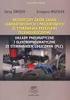 Bramki logiczne Instrukcja do ćwiczeń laboratoryjnych. WSTĘP Celem ćwiczenia jest zapoznanie się z podstawowymi sposobami projektowania układów cyfrowych o zadanej funkcji logicznej, na przykładzie budowy
Bramki logiczne Instrukcja do ćwiczeń laboratoryjnych. WSTĘP Celem ćwiczenia jest zapoznanie się z podstawowymi sposobami projektowania układów cyfrowych o zadanej funkcji logicznej, na przykładzie budowy
Tworzenie prezentacji w MS PowerPoint
 Tworzenie prezentacji w MS PowerPoint Program PowerPoint dostarczany jest w pakiecie Office i daje nam możliwość stworzenia prezentacji oraz uatrakcyjnienia materiału, który chcemy przedstawić. Prezentacje
Tworzenie prezentacji w MS PowerPoint Program PowerPoint dostarczany jest w pakiecie Office i daje nam możliwość stworzenia prezentacji oraz uatrakcyjnienia materiału, który chcemy przedstawić. Prezentacje
Diagnostyka pamięci RAM
 Diagnostyka pamięci RAM 1 (Pobrane z slow7.pl) Uszkodzenie pamięci RAM jest jednym z najczęściej występujących problemów związanych z niestabilnym działaniem komputera. Efektem uszkodzenia kości RAM są
Diagnostyka pamięci RAM 1 (Pobrane z slow7.pl) Uszkodzenie pamięci RAM jest jednym z najczęściej występujących problemów związanych z niestabilnym działaniem komputera. Efektem uszkodzenia kości RAM są
Projekt procesora NIOSII w strukturze programowalnego układu logicznego CYCLONEII EP2C35F672C6 podłączenie i obsługa wyświetlacza LCD.
 LAB. 2 Projekt procesora NIOSII w strukturze programowalnego układu logicznego CYCLONEII EP2C35F672C6 podłączenie i obsługa wyświetlacza LCD. Laboratorium Mikroprocesorowych Układów Sterowania instrukcja
LAB. 2 Projekt procesora NIOSII w strukturze programowalnego układu logicznego CYCLONEII EP2C35F672C6 podłączenie i obsługa wyświetlacza LCD. Laboratorium Mikroprocesorowych Układów Sterowania instrukcja
Z pojedynczym obiekcie zasady grupy znajdziemy dwa główne typy ustawień:
 Zasady grupy (GPO) Windows Server 2008 R2 Zasady grupy to potężne narzędzie udostępnione administratorom systemów Windows w celu łatwiejszego zarządzania ustawieniami stacji roboczych. Wyobraźmy sobie
Zasady grupy (GPO) Windows Server 2008 R2 Zasady grupy to potężne narzędzie udostępnione administratorom systemów Windows w celu łatwiejszego zarządzania ustawieniami stacji roboczych. Wyobraźmy sobie
Cover sheet. WinCC (TIA Portal) FAQ Listopad 2012
 Cover sheet W jaki sposób migrować projekt zintegrowany ze STEP 7 z WinCC flexible do WinCC (TIA Portal)? WinCC (TIA Portal) FAQ Listopad 2012 Service & Support Answers for industry. Pytanie Dokument ten
Cover sheet W jaki sposób migrować projekt zintegrowany ze STEP 7 z WinCC flexible do WinCC (TIA Portal)? WinCC (TIA Portal) FAQ Listopad 2012 Service & Support Answers for industry. Pytanie Dokument ten
FlowSoft02. Przeznaczenie programu
 FlowSoft02 Przeznaczenie programu FlowSoft02 jest programem przeznaczonym do obsługi systemu zdalnych odczytów w systemach opartych o magistralę MBUS. Program jest przygotowany dla systemu Windows. Wymagania
FlowSoft02 Przeznaczenie programu FlowSoft02 jest programem przeznaczonym do obsługi systemu zdalnych odczytów w systemach opartych o magistralę MBUS. Program jest przygotowany dla systemu Windows. Wymagania
Wstęp 7 Rozdział 1. OpenOffice.ux.pl Writer środowisko pracy 9
 Wstęp 7 Rozdział 1. OpenOffice.ux.pl Writer środowisko pracy 9 Uruchamianie edytora OpenOffice.ux.pl Writer 9 Dostosowywanie środowiska pracy 11 Menu Widok 14 Ustawienia dokumentu 16 Rozdział 2. OpenOffice
Wstęp 7 Rozdział 1. OpenOffice.ux.pl Writer środowisko pracy 9 Uruchamianie edytora OpenOffice.ux.pl Writer 9 Dostosowywanie środowiska pracy 11 Menu Widok 14 Ustawienia dokumentu 16 Rozdział 2. OpenOffice
PIERWSZE URUCHOMIENIE PROGRAMU ITNC PROGRAMMING STATION
 PIERWSZE URUCHOMIENIE PROGRAMU ITNC PROGRAMMING STATION 1. Pobranie programu itnc 530 Programming station Program powinien być przygotowany w dostępnym w wersji edukacyjnej programu itnc 530 Programming
PIERWSZE URUCHOMIENIE PROGRAMU ITNC PROGRAMMING STATION 1. Pobranie programu itnc 530 Programming station Program powinien być przygotowany w dostępnym w wersji edukacyjnej programu itnc 530 Programming
INSTRUKCJA UŻYTKOWNIKA MPCC
 V1.0.0 (10.14.2015) 1 (7) INSTALACJA UWAGA: Produkt działa jako urządzenie nadrzędne Modbus. Dlatego w przypadku podłączania narzędzia do istniejącej sieci Modbus konieczne może okazać się odłączenie innego
V1.0.0 (10.14.2015) 1 (7) INSTALACJA UWAGA: Produkt działa jako urządzenie nadrzędne Modbus. Dlatego w przypadku podłączania narzędzia do istniejącej sieci Modbus konieczne może okazać się odłączenie innego
OPTIMA PC v2.2.1. Program konfiguracyjny dla cyfrowych paneli domofonowy serii OPTIMA 255 2011 ELFON. Instrukcja obsługi. Rev 1
 OPTIMA PC v2.2.1 Program konfiguracyjny dla cyfrowych paneli domofonowy serii OPTIMA 255 Instrukcja obsługi Rev 1 2011 ELFON Wprowadzenie OPTIMA PC jest programem, który w wygodny sposób umożliwia konfigurację
OPTIMA PC v2.2.1 Program konfiguracyjny dla cyfrowych paneli domofonowy serii OPTIMA 255 Instrukcja obsługi Rev 1 2011 ELFON Wprowadzenie OPTIMA PC jest programem, który w wygodny sposób umożliwia konfigurację
Podręcznik użytkownika Obieg dokumentów
 Podręcznik użytkownika Obieg dokumentów Opracowany na potrzeby wdrożenia dla Akademii Wychowania Fizycznego im. Eugeniusza Piaseckiego w Poznaniu W ramach realizacji projektu: Uczelnia jutra wdrożenie
Podręcznik użytkownika Obieg dokumentów Opracowany na potrzeby wdrożenia dla Akademii Wychowania Fizycznego im. Eugeniusza Piaseckiego w Poznaniu W ramach realizacji projektu: Uczelnia jutra wdrożenie
Projektowanie z użyciem softprocesora picoblaze w układach programowalnych firmy Xilinx
 Projektowanie z użyciem softprocesora picoblaze w układach programowalnych firmy Xilinx CEL ĆWICZENIA Celem ćwiczenia jest utrwalenie wiedzy dotyczącej budowy, działania i własności programowalnych układów
Projektowanie z użyciem softprocesora picoblaze w układach programowalnych firmy Xilinx CEL ĆWICZENIA Celem ćwiczenia jest utrwalenie wiedzy dotyczącej budowy, działania i własności programowalnych układów
1 Moduł Konwertera. 1.1 Konfigurowanie Modułu Konwertera
 1 Moduł Konwertera Moduł Konwertera zapewnia obsługę fizycznego urządzenia Konwertera US- B-RS485. Jest elementem pośredniczącym w transmisji danych i jego obecność jest konieczna, jeżeli w Systemie mają
1 Moduł Konwertera Moduł Konwertera zapewnia obsługę fizycznego urządzenia Konwertera US- B-RS485. Jest elementem pośredniczącym w transmisji danych i jego obecność jest konieczna, jeżeli w Systemie mają
1.Wstęp. 2.Generowanie systemu w EDK
 1.Wstęp Celem niniejszego ćwiczenia jest zapoznanie z możliwościami debuggowania kodu na platformie MicroBlaze oraz zapoznanie ze środowiskiem wspomagającym prace programisty Xilinx Platform SDK (Eclipse).
1.Wstęp Celem niniejszego ćwiczenia jest zapoznanie z możliwościami debuggowania kodu na platformie MicroBlaze oraz zapoznanie ze środowiskiem wspomagającym prace programisty Xilinx Platform SDK (Eclipse).
Kalipso wywiady środowiskowe
 Instrukcja instalacji Kalipso wywiady środowiskowe I. Na systemie operacyjnym Ubuntu (TM) II. Na systemie operacyjnym Windows INFO-R Spółka Jawna - 2017 43-430 Pogórze, ul. Baziowa 29, tel. (33) 479 93
Instrukcja instalacji Kalipso wywiady środowiskowe I. Na systemie operacyjnym Ubuntu (TM) II. Na systemie operacyjnym Windows INFO-R Spółka Jawna - 2017 43-430 Pogórze, ul. Baziowa 29, tel. (33) 479 93
Systemy Czasu Rzeczywistego FPGA
 01. Systemy Czasu Rzeczywistego FPGA 1 Systemy Czasu Rzeczywistego FPGA laboratorium: 05 autor: mgr inż. Mateusz Baran 01. Systemy Czasu Rzeczywistego FPGA 2 1 Spis treści FPGA... 1 1 Spis treści... 2
01. Systemy Czasu Rzeczywistego FPGA 1 Systemy Czasu Rzeczywistego FPGA laboratorium: 05 autor: mgr inż. Mateusz Baran 01. Systemy Czasu Rzeczywistego FPGA 2 1 Spis treści FPGA... 1 1 Spis treści... 2
Konfigurowanie sterownika CP6601 firmy Beckhoff wprowadzenie
 Konfigurowanie sterownika CP6601 firmy Beckhoff wprowadzenie Stanowisko laboratoryjne ze sterownikiem CP6601 Sterownik CP6601 należy do grupy urządzeń określanych jako komputery przemysłowe (Industrial
Konfigurowanie sterownika CP6601 firmy Beckhoff wprowadzenie Stanowisko laboratoryjne ze sterownikiem CP6601 Sterownik CP6601 należy do grupy urządzeń określanych jako komputery przemysłowe (Industrial
Wprowadzenie do programowania w języku Visual Basic. Podstawowe instrukcje języka
 Wprowadzenie do programowania w języku Visual Basic. Podstawowe instrukcje języka 1. Kompilacja aplikacji konsolowych w środowisku programistycznym Microsoft Visual Basic. Odszukaj w menu startowym systemu
Wprowadzenie do programowania w języku Visual Basic. Podstawowe instrukcje języka 1. Kompilacja aplikacji konsolowych w środowisku programistycznym Microsoft Visual Basic. Odszukaj w menu startowym systemu
Instalacja programu:
 Instrukcja programu Konwerter Lido Aktualizacja instrukcji : 2012/03/25 INSTALACJA PROGRAMU:... 1 OKNO PROGRAMU OPIS... 3 DODANIE MODUŁÓW KONWERSJI... 3 DODANIE LICENCJI... 5 DODANIE FIRMY... 7 DODAWANIE
Instrukcja programu Konwerter Lido Aktualizacja instrukcji : 2012/03/25 INSTALACJA PROGRAMU:... 1 OKNO PROGRAMU OPIS... 3 DODANIE MODUŁÓW KONWERSJI... 3 DODANIE LICENCJI... 5 DODANIE FIRMY... 7 DODAWANIE
VinCent Administrator
 VinCent Administrator Moduł Zarządzania podatnikami Krótka instrukcja obsługi ver. 1.01 Zielona Góra, grudzień 2005 1. Przeznaczenie programu Program VinCent Administrator przeznaczony jest dla administratorów
VinCent Administrator Moduł Zarządzania podatnikami Krótka instrukcja obsługi ver. 1.01 Zielona Góra, grudzień 2005 1. Przeznaczenie programu Program VinCent Administrator przeznaczony jest dla administratorów
Przewodnik dla klienta
 PAŁUCKI BANK SPÓŁDZIELCZY w WĄGROWCU Przewodnik dla klienta Aplikacja npodpis do obsługi certyfikatu (instrukcja użytkownika) Wersja 05 https://www.paluckibs.pl I. Słownik pojęć dalej zwana aplikacją;
PAŁUCKI BANK SPÓŁDZIELCZY w WĄGROWCU Przewodnik dla klienta Aplikacja npodpis do obsługi certyfikatu (instrukcja użytkownika) Wersja 05 https://www.paluckibs.pl I. Słownik pojęć dalej zwana aplikacją;
Edytor tekstu OpenOffice Writer Podstawy
 Edytor tekstu OpenOffice Writer Podstawy OpenOffice to darmowy zaawansowany pakiet biurowy, w skład którego wchodzą następujące programy: edytor tekstu Writer, arkusz kalkulacyjny Calc, program do tworzenia
Edytor tekstu OpenOffice Writer Podstawy OpenOffice to darmowy zaawansowany pakiet biurowy, w skład którego wchodzą następujące programy: edytor tekstu Writer, arkusz kalkulacyjny Calc, program do tworzenia
Konfigurowanie sterownika BX9000 firmy Beckhoff wprowadzenie. 1. Konfiguracja pakietu TwinCAT do współpracy ze sterownikiem BX9000
 Konfigurowanie sterownika BX9000 firmy Beckhoff wprowadzenie 1. Konfiguracja pakietu TwinCAT do współpracy ze sterownikiem BX9000 Stanowisko laboratoryjne ze sterownikiem BX9000 Sterownik BX9000 należy
Konfigurowanie sterownika BX9000 firmy Beckhoff wprowadzenie 1. Konfiguracja pakietu TwinCAT do współpracy ze sterownikiem BX9000 Stanowisko laboratoryjne ze sterownikiem BX9000 Sterownik BX9000 należy
Pracownia internetowa w każdej szkole (edycja Jesień 2007)
 Instrukcja numer D1/04_01/Z Pracownia internetowa w każdej szkole (edycja Jesień 2007) Opiekun pracowni internetowej cz. 1 (D1) Tworzenie kopii zapasowej ustawień systemowych serwera - Zadania do wykonania
Instrukcja numer D1/04_01/Z Pracownia internetowa w każdej szkole (edycja Jesień 2007) Opiekun pracowni internetowej cz. 1 (D1) Tworzenie kopii zapasowej ustawień systemowych serwera - Zadania do wykonania
Instrukcja instalacji oraz konfiguracji sterowników. MaxiEcu 2.0
 Instrukcja instalacji oraz konfiguracji sterowników. MaxiEcu 2.0 Wersja instrukcji 1.0.1 1 SPIS TREŚCI 1. Sprawdzenie wersji systemu Windows... 3 2. Instalacja sterowników interfejsu diagnostycznego...
Instrukcja instalacji oraz konfiguracji sterowników. MaxiEcu 2.0 Wersja instrukcji 1.0.1 1 SPIS TREŚCI 1. Sprawdzenie wersji systemu Windows... 3 2. Instalacja sterowników interfejsu diagnostycznego...
LeftHand Sp. z o. o.
 LeftHand Sp. z o. o. Producent oprogramowania finansowo-księgowe, handlowego i magazynowego na Windows i Linux Instrukcja rejestracji wersji testowej programu LeftHand Ten dokument ma na celu przeprowadzić
LeftHand Sp. z o. o. Producent oprogramowania finansowo-księgowe, handlowego i magazynowego na Windows i Linux Instrukcja rejestracji wersji testowej programu LeftHand Ten dokument ma na celu przeprowadzić
Minimalna wspierana wersja systemu Android to 2.3.3 zalecana 4.0. Ta dokumentacja została wykonana na telefonie HUAWEI ASCEND P7 z Android 4.
 Dokumentacja dla Scandroid. Minimalna wspierana wersja systemu Android to 2.3.3 zalecana 4.0. Ta dokumentacja została wykonana na telefonie HUAWEI ASCEND P7 z Android 4. Scandroid to aplikacja przeznaczona
Dokumentacja dla Scandroid. Minimalna wspierana wersja systemu Android to 2.3.3 zalecana 4.0. Ta dokumentacja została wykonana na telefonie HUAWEI ASCEND P7 z Android 4. Scandroid to aplikacja przeznaczona
Problemy techniczne SQL Server
 Problemy techniczne SQL Server Jak utworzyć i odtworzyć kopię zapasową bazy danych za pomocą narzędzi serwera SQL? Tworzenie i odtwarzanie kopii zapasowych baz danych programów Kadry Optivum, Płace Optivum,
Problemy techniczne SQL Server Jak utworzyć i odtworzyć kopię zapasową bazy danych za pomocą narzędzi serwera SQL? Tworzenie i odtwarzanie kopii zapasowych baz danych programów Kadry Optivum, Płace Optivum,
